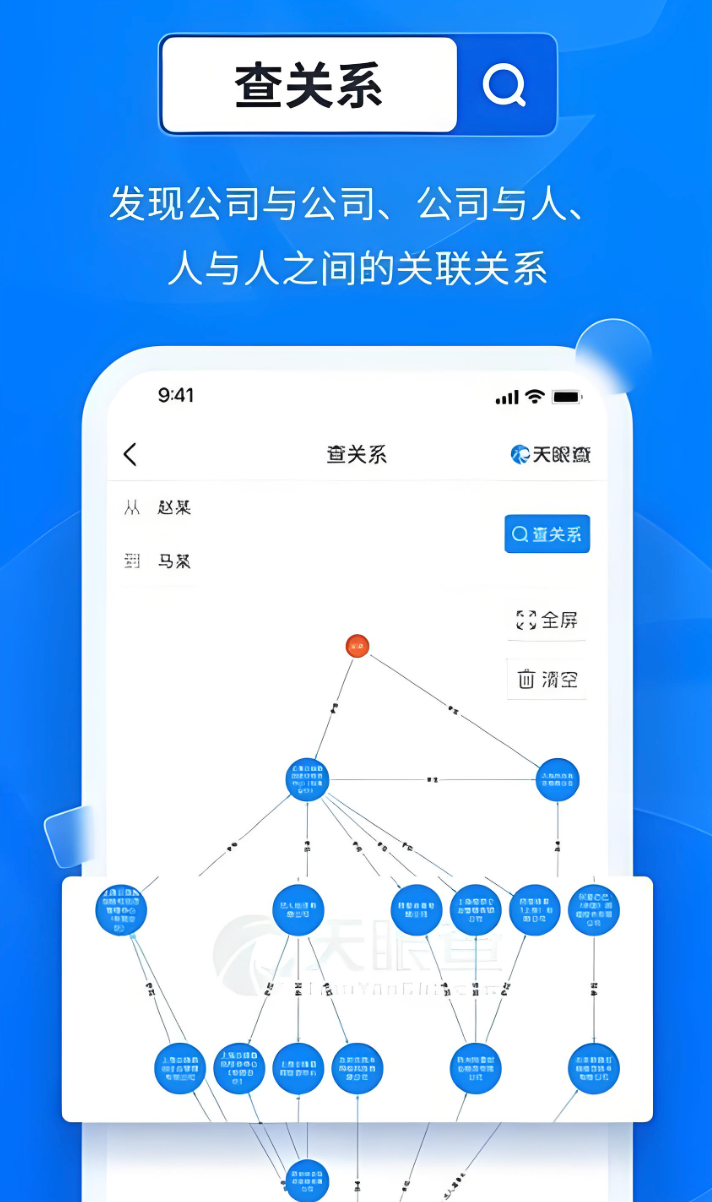Win7注册表修改失败怎么解决
Win7系统注册表修改失败,提示权限不足?别担心,本文为你提供多种解决方案,助你轻松搞定注册表权限问题!首先,尝试以管理员身份运行Regedit,或手动更改注册表项权限,赋予用户“完全控制”权限。其次,调整UAC设置至最低级别,或使用Take Ownership等第三方工具获取所有权。此外,全盘杀毒扫描和启用内置管理员账户也是可行的选择。程序安装问题,可尝试对安装程序设置“以管理员身份运行”,或检查安装目录权限。切记,修改注册表前务必备份,以便出错后恢复。若提示“无法创建项”或“写入数值时出错”,检查权限或重启电脑释放占用。掌握这些方法,让你不再为Win7注册表权限不足而烦恼!
注册表修改不了权限不够的问题可通过以下方法解决:1.以管理员身份运行Regedit;2.手动更改注册表项的权限,添加用户名并赋予“完全控制”权限;3.调整UAC设置至最低级别;4.使用第三方工具如Take Ownership获取所有权;5.进行全盘杀毒扫描;6.启用内置管理员账户操作。程序安装问题可对安装程序设置“以管理员身份运行”或检查安装目录权限。修改注册表前应通过导出功能备份,出错后可通过导入备份恢复。若提示“无法创建项”或“写入数值时出错”,需检查权限或重启计算机释放占用。

注册表修改不了?权限不够?这确实是Windows 7用户经常遇到的一个头疼问题。简单来说,就是你的账户没有足够的权力去改动注册表里的某些关键设置,导致各种定制化操作无法进行。
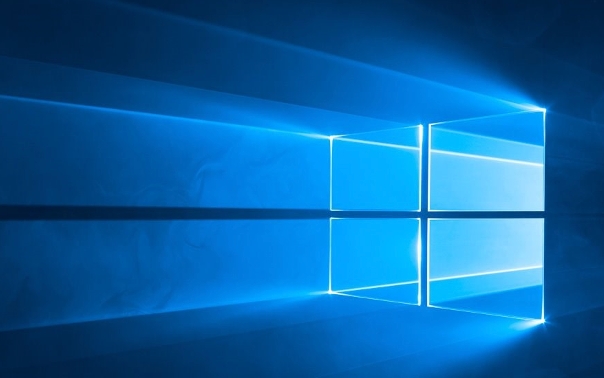
解决方案

以管理员身份运行 Regedit: 这是最直接的方法。在开始菜单搜索 "regedit",右键点击 "regedit.exe",选择 "以管理员身份运行"。这样,你就拥有了更高的权限来修改注册表。
更改注册表项的权限: 如果只是个别注册表项无法修改,可以尝试手动更改它们的权限。

- 打开注册表编辑器 (regedit)。
- 找到你想要修改的注册表项,右键点击,选择 "权限"。
- 在弹出的窗口中,点击 "添加",输入你的用户名,点击 "确定"。
- 选中你的用户名,在 "权限" 列表中,勾选 "完全控制" 的 "允许" 选项。
- 点击 "应用",然后点击 "确定"。
检查UAC设置: Windows 的用户账户控制 (UAC) 可能会阻止你修改注册表。
- 在开始菜单搜索 "UAC",打开 "更改用户账户控制设置"。
- 将滑块调整到最低级别 ("从不通知"),然后点击 "确定"。 (注意:降低UAC级别可能会降低系统安全性,请谨慎操作)
- 重启计算机。
使用Take Ownership工具: 有些注册表项的权限可能非常复杂,手动修改很麻烦。可以使用一些第三方工具,例如 "Take Ownership",它可以一键获取文件或文件夹的所有权。
检查病毒或恶意软件: 有些病毒或恶意软件会篡改注册表权限,导致你无法修改。使用杀毒软件进行全盘扫描。
启用内置管理员账户: 实在不行,可以尝试启用Windows内置的管理员账户,这个账户拥有最高的权限。
- 在开始菜单搜索 "cmd",右键点击 "cmd.exe",选择 "以管理员身份运行"。
- 输入命令
net user administrator /active:yes,然后按回车键。 - 注销当前账户,然后使用内置管理员账户登录。
- 修改完注册表后,可以禁用内置管理员账户,输入命令
net user administrator /active:no。
Win7注册表权限不足导致程序无法安装怎么办?
程序无法安装,有时候也是注册表权限不足导致的。可以尝试以下方法:
- 针对安装程序本身进行权限设置: 找到安装程序,右键点击,选择 "属性",切换到 "兼容性" 选项卡,勾选 "以管理员身份运行此程序",然后点击 "应用" 和 "确定"。
- 检查安装目录的权限: 确保你的账户对安装目录拥有 "完全控制" 权限。右键点击安装目录,选择 "属性",切换到 "安全" 选项卡,检查你的用户名是否拥有 "完全控制" 权限。如果没有,按照前面提到的方法添加你的用户名并赋予权限。
如何备份注册表?修改注册表出错后如何恢复?
修改注册表有风险,强烈建议在修改前备份注册表。
- 备份注册表: 打开注册表编辑器 (regedit),点击 "文件",选择 "导出"。选择一个保存位置,输入文件名,选择 "全部" 作为导出范围,然后点击 "保存"。
- 恢复注册表: 如果修改注册表后出现问题,可以打开注册表编辑器 (regedit),点击 "文件",选择 "导入"。找到你之前备份的注册表文件,点击 "打开"。
修改注册表时提示“无法创建项”或“写入数值时出错”怎么办?
这通常也是权限问题。按照前面提到的方法,检查并修改相关注册表项的权限,确保你的账户拥有足够的权限来创建项或写入数值。另外,也可能是注册表项已经被其他程序占用,可以尝试重启计算机后再进行修改。
以上就是《Win7注册表修改失败怎么解决》的详细内容,更多关于权限,注册表,管理员,win7,UAC的资料请关注golang学习网公众号!
 六种DeepSeek满血访问稳定方案
六种DeepSeek满血访问稳定方案
- 上一篇
- 六种DeepSeek满血访问稳定方案
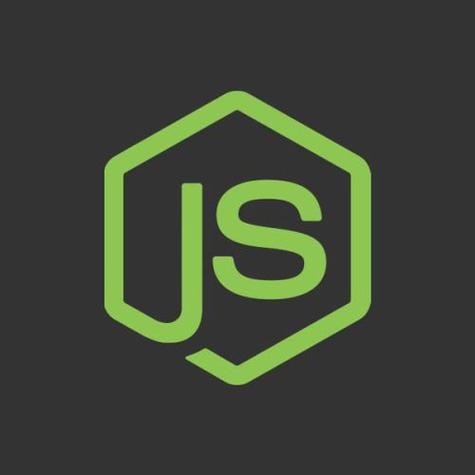
- 下一篇
- JS如何查看字符串长度?
-

- 文章 · 软件教程 | 50秒前 |
- 51漫画网入口及阅读教程
- 345浏览 收藏
-

- 文章 · 软件教程 | 4分钟前 |
- QQ邮箱正确写法及后缀说明
- 154浏览 收藏
-

- 文章 · 软件教程 | 6分钟前 |
- Win10添加语言包和输入法教程
- 495浏览 收藏
-

- 文章 · 软件教程 | 7分钟前 |
- 快手极速版赚钱靠谱吗?隐私安全有保障吗
- 396浏览 收藏
-

- 文章 · 软件教程 | 10分钟前 |
- 阿里巴巴iconfont官网稳定访问指南
- 357浏览 收藏
-

- 文章 · 软件教程 | 11分钟前 |
- 魔兽世界登录入口教程与账号使用指南
- 290浏览 收藏
-

- 文章 · 软件教程 | 16分钟前 |
- QQ邮箱电脑版登录入口位置
- 340浏览 收藏
-

- 前端进阶之JavaScript设计模式
- 设计模式是开发人员在软件开发过程中面临一般问题时的解决方案,代表了最佳的实践。本课程的主打内容包括JS常见设计模式以及具体应用场景,打造一站式知识长龙服务,适合有JS基础的同学学习。
- 543次学习
-

- GO语言核心编程课程
- 本课程采用真实案例,全面具体可落地,从理论到实践,一步一步将GO核心编程技术、编程思想、底层实现融会贯通,使学习者贴近时代脉搏,做IT互联网时代的弄潮儿。
- 516次学习
-

- 简单聊聊mysql8与网络通信
- 如有问题加微信:Le-studyg;在课程中,我们将首先介绍MySQL8的新特性,包括性能优化、安全增强、新数据类型等,帮助学生快速熟悉MySQL8的最新功能。接着,我们将深入解析MySQL的网络通信机制,包括协议、连接管理、数据传输等,让
- 500次学习
-

- JavaScript正则表达式基础与实战
- 在任何一门编程语言中,正则表达式,都是一项重要的知识,它提供了高效的字符串匹配与捕获机制,可以极大的简化程序设计。
- 487次学习
-

- 从零制作响应式网站—Grid布局
- 本系列教程将展示从零制作一个假想的网络科技公司官网,分为导航,轮播,关于我们,成功案例,服务流程,团队介绍,数据部分,公司动态,底部信息等内容区块。网站整体采用CSSGrid布局,支持响应式,有流畅过渡和展现动画。
- 485次学习
-

- ChatExcel酷表
- ChatExcel酷表是由北京大学团队打造的Excel聊天机器人,用自然语言操控表格,简化数据处理,告别繁琐操作,提升工作效率!适用于学生、上班族及政府人员。
- 3207次使用
-

- Any绘本
- 探索Any绘本(anypicturebook.com/zh),一款开源免费的AI绘本创作工具,基于Google Gemini与Flux AI模型,让您轻松创作个性化绘本。适用于家庭、教育、创作等多种场景,零门槛,高自由度,技术透明,本地可控。
- 3421次使用
-

- 可赞AI
- 可赞AI,AI驱动的办公可视化智能工具,助您轻松实现文本与可视化元素高效转化。无论是智能文档生成、多格式文本解析,还是一键生成专业图表、脑图、知识卡片,可赞AI都能让信息处理更清晰高效。覆盖数据汇报、会议纪要、内容营销等全场景,大幅提升办公效率,降低专业门槛,是您提升工作效率的得力助手。
- 3450次使用
-

- 星月写作
- 星月写作是国内首款聚焦中文网络小说创作的AI辅助工具,解决网文作者从构思到变现的全流程痛点。AI扫榜、专属模板、全链路适配,助力新人快速上手,资深作者效率倍增。
- 4558次使用
-

- MagicLight
- MagicLight.ai是全球首款叙事驱动型AI动画视频创作平台,专注于解决从故事想法到完整动画的全流程痛点。它通过自研AI模型,保障角色、风格、场景高度一致性,让零动画经验者也能高效产出专业级叙事内容。广泛适用于独立创作者、动画工作室、教育机构及企业营销,助您轻松实现创意落地与商业化。
- 3828次使用
-
- pe系统下载好如何重装的具体教程
- 2023-05-01 501浏览
-
- qq游戏大厅怎么开启蓝钻提醒功能-qq游戏大厅开启蓝钻提醒功能教程
- 2023-04-29 501浏览
-
- 吉吉影音怎样播放网络视频 吉吉影音播放网络视频的操作步骤
- 2023-04-09 501浏览
-
- 腾讯会议怎么使用电脑音频 腾讯会议播放电脑音频的方法
- 2023-04-04 501浏览
-
- PPT制作图片滚动效果的简单方法
- 2023-04-26 501浏览